Adicionar Pique na Modelagem
Tecla de atalho: 4
O Pique serve para adicionar marcações importantes para a costura e confecção de uma peça.
Com a Ferramenta Pique da Molde.me, adicionar marcações com medidas precisas se torna muito fácil, confira:
01. Selecione a Ferramenta de Pique no menu esquerdo;
02. No menu direito selecione o tipo de pique, de contorno ou interno;
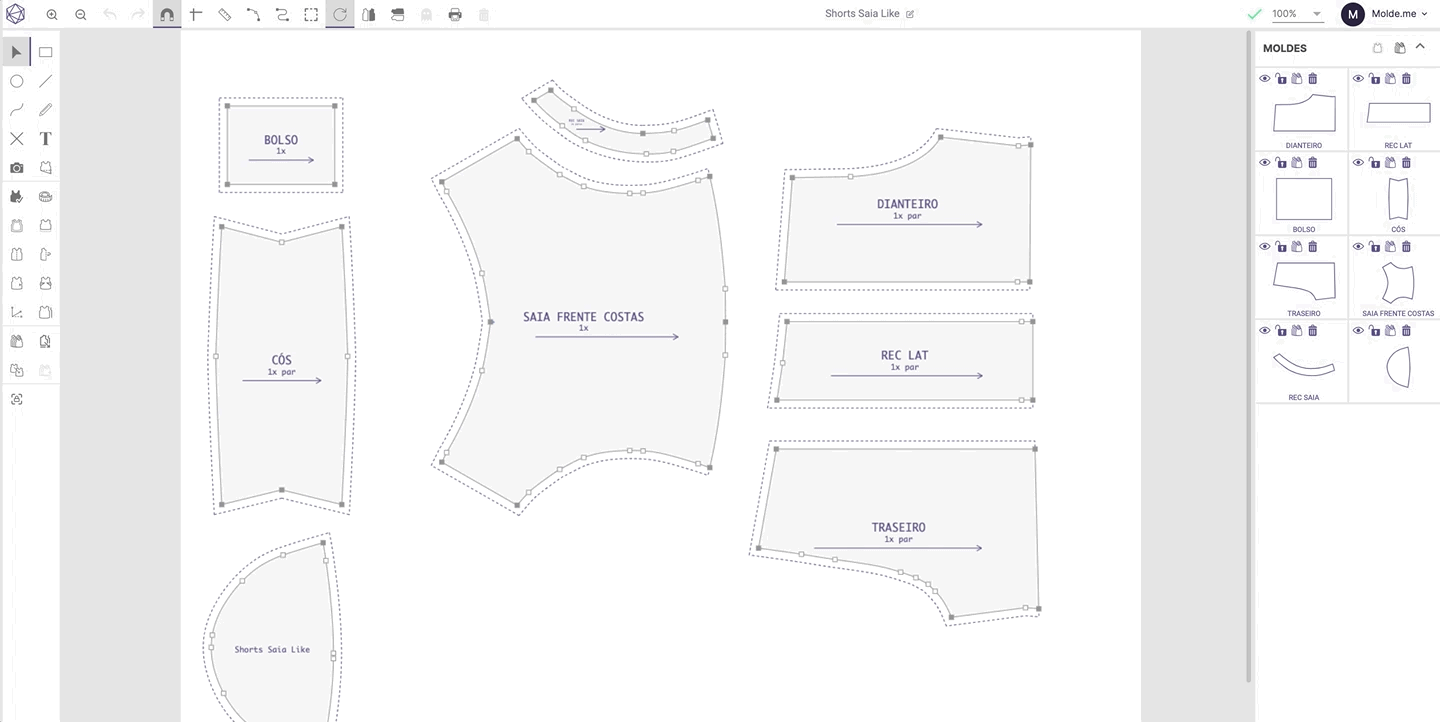
Tipos de Pique Molde.me | Fonte: Molde.me
Adicionando Pique
Piques de Contorno:
Traço pequeno ou médio, T, Seta , Texto ou Tamanho.
Piques Internos:
Texto, Ponto ou Cruz.
01. Selecione o tipo de pique;
02. No molde, escolha um ponto ou uma área da linha e dê duplo clique para marcar. Se clicar em outra área do molde, a ferramenta irá buscar o ponto mais próximo;
03. Se houver gradação, o pique é aplicado para toda a grade.
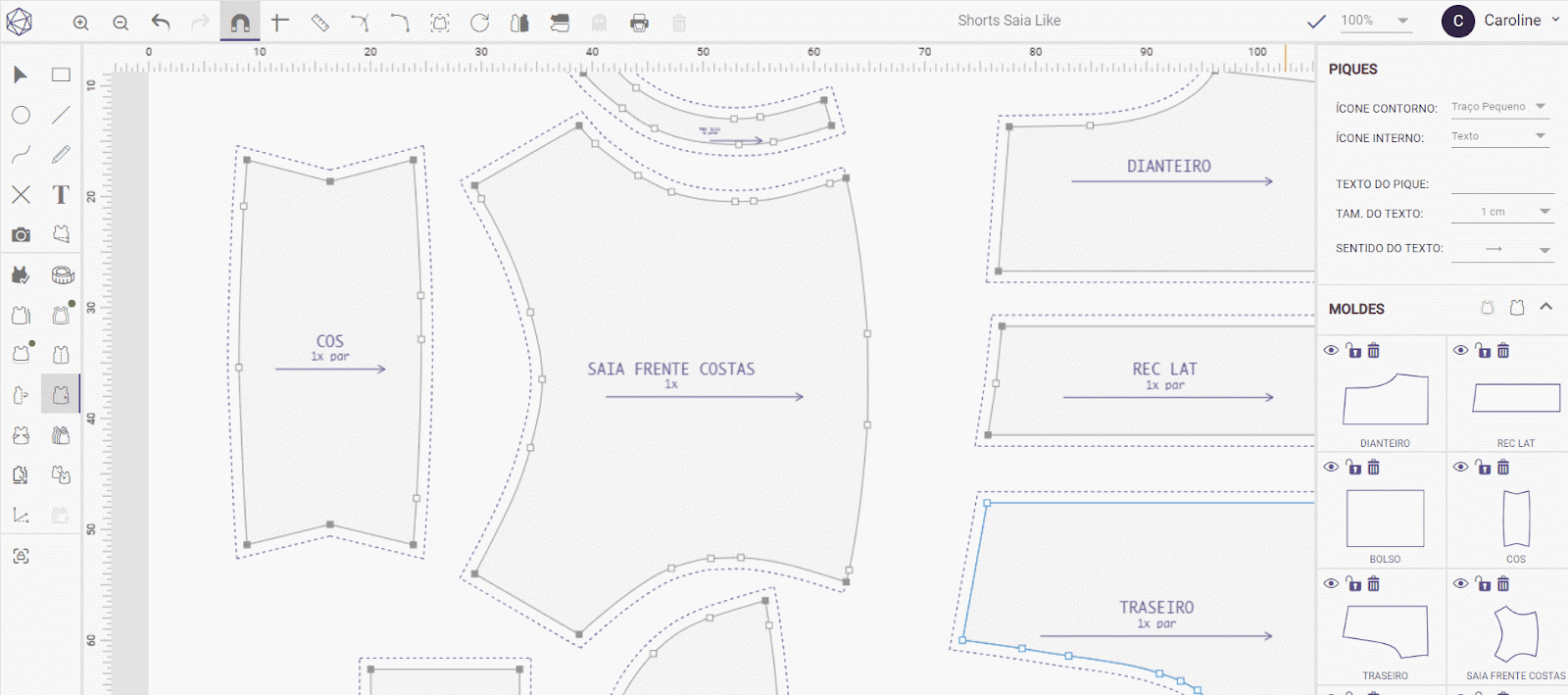
Pique Interno Molde.me | Fonte: Molde.me
Marcar Pique com Distância Específica
Para adicionar pique com uma distância específica, clique em um ponto ou linha de referência e em seguida adicione a distância desejada em P (Perímetro) no menu direito:
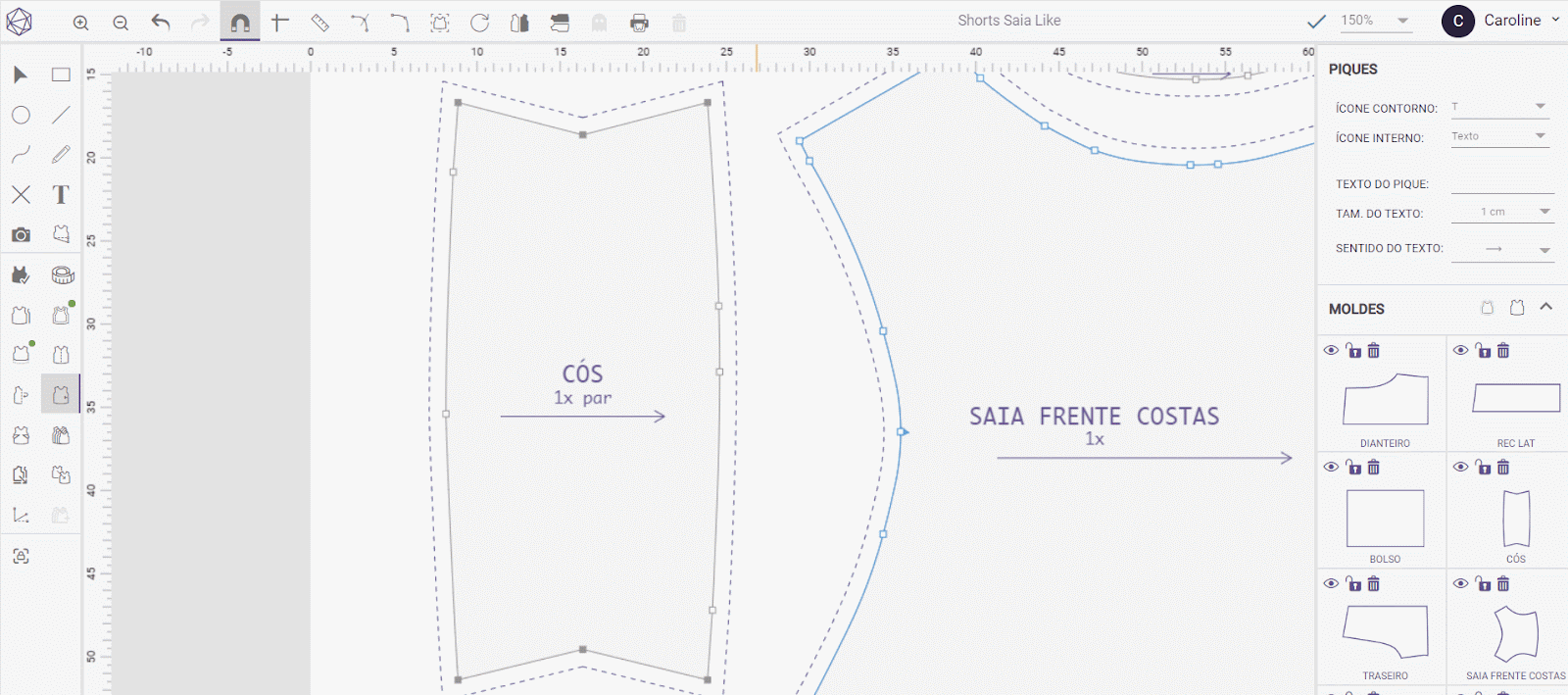
Pique com Distância Específica na Modelagem | Fonte: Molde.me
Marcar Pique com Régua
01. Clique em um ponto;
02. Arraste com o mouse e a régua irá mostrar as medidas de distância. Sempre que chegar ao centro, a ferramenta indica que é o meio da peça, facilitando a marcação:
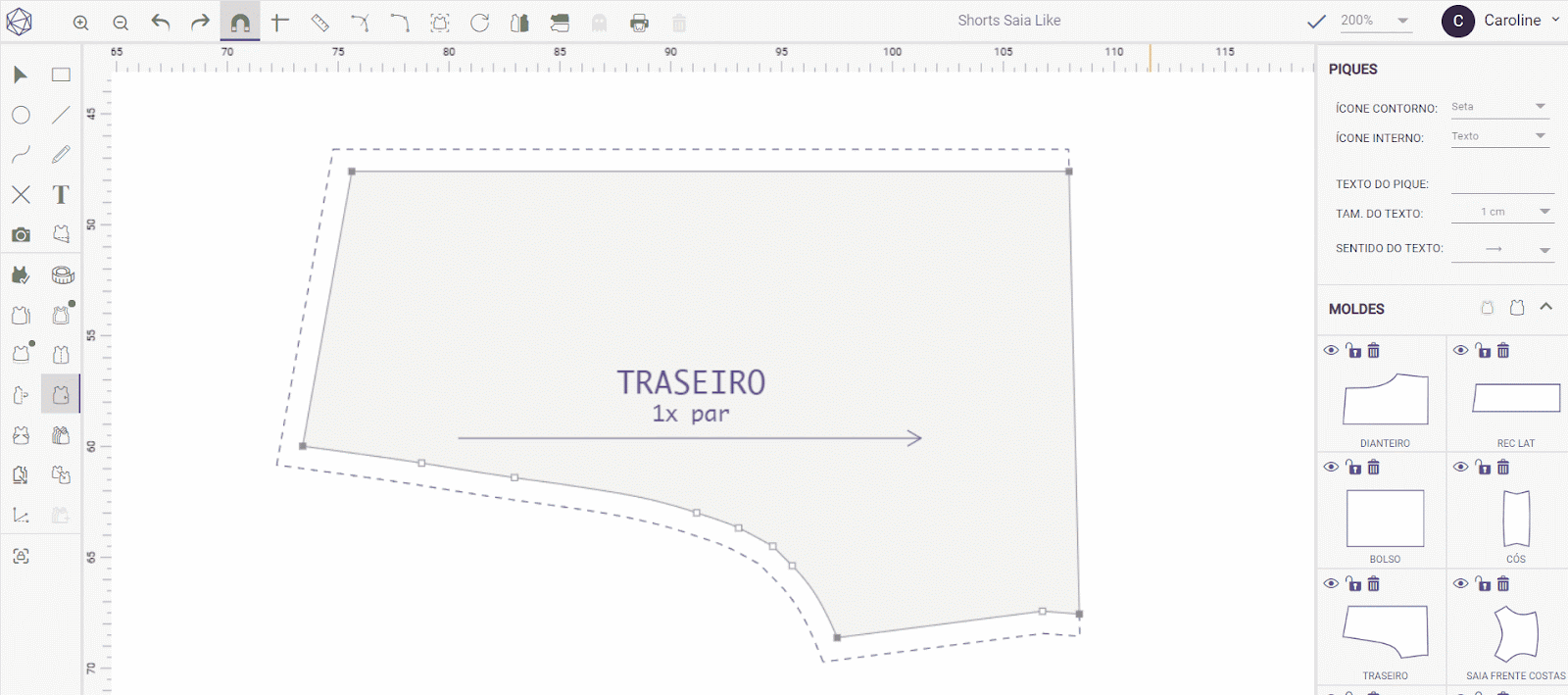
Adicionar Pique com Ferramenta de Régua | Fonte: Molde.me
Marcar Pique em Ângulo
01. Segure a tecla shift do teclado para alinhar a marcação em 45º:
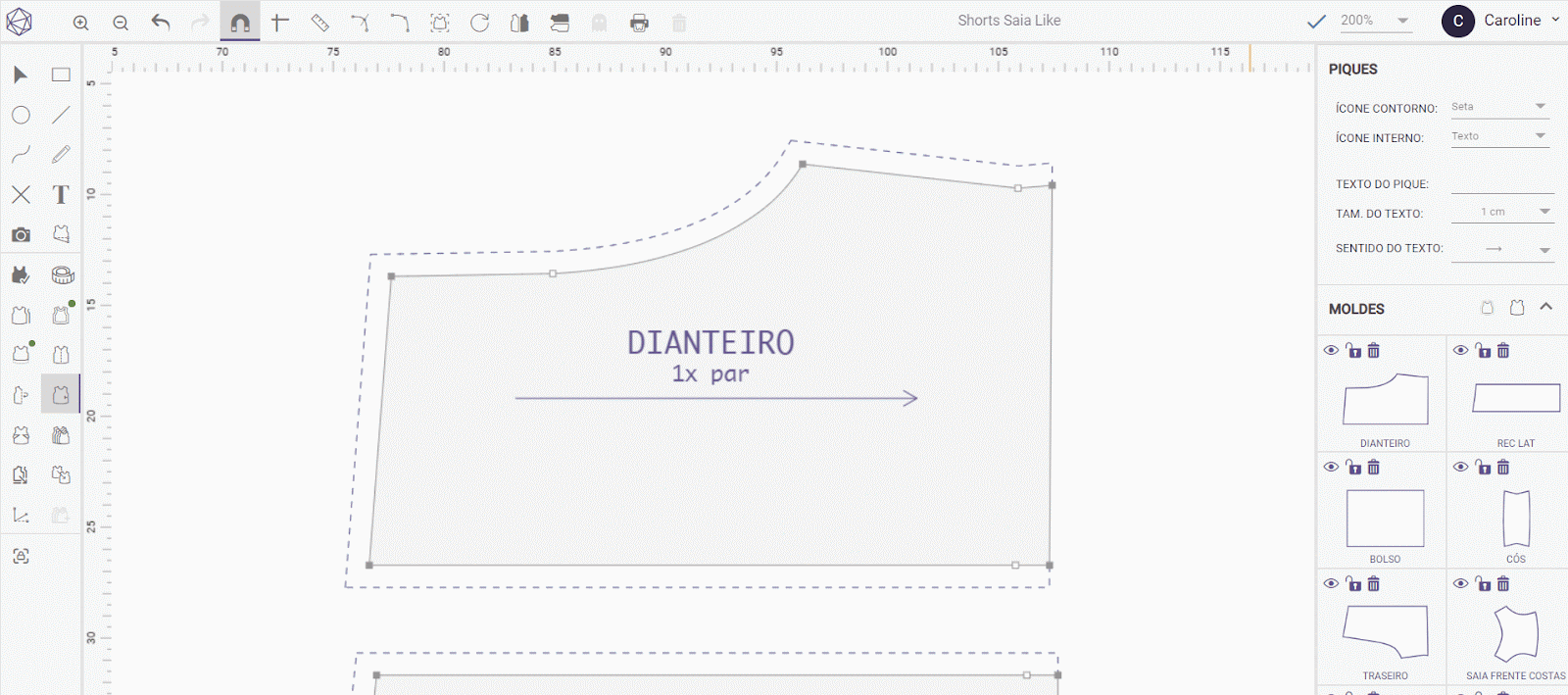
Marcar Pique em Ângulo | Fonte: Molde.me
02. Utilize a opção C (comprimento) para criar um raio com referência no ponto selecionado:
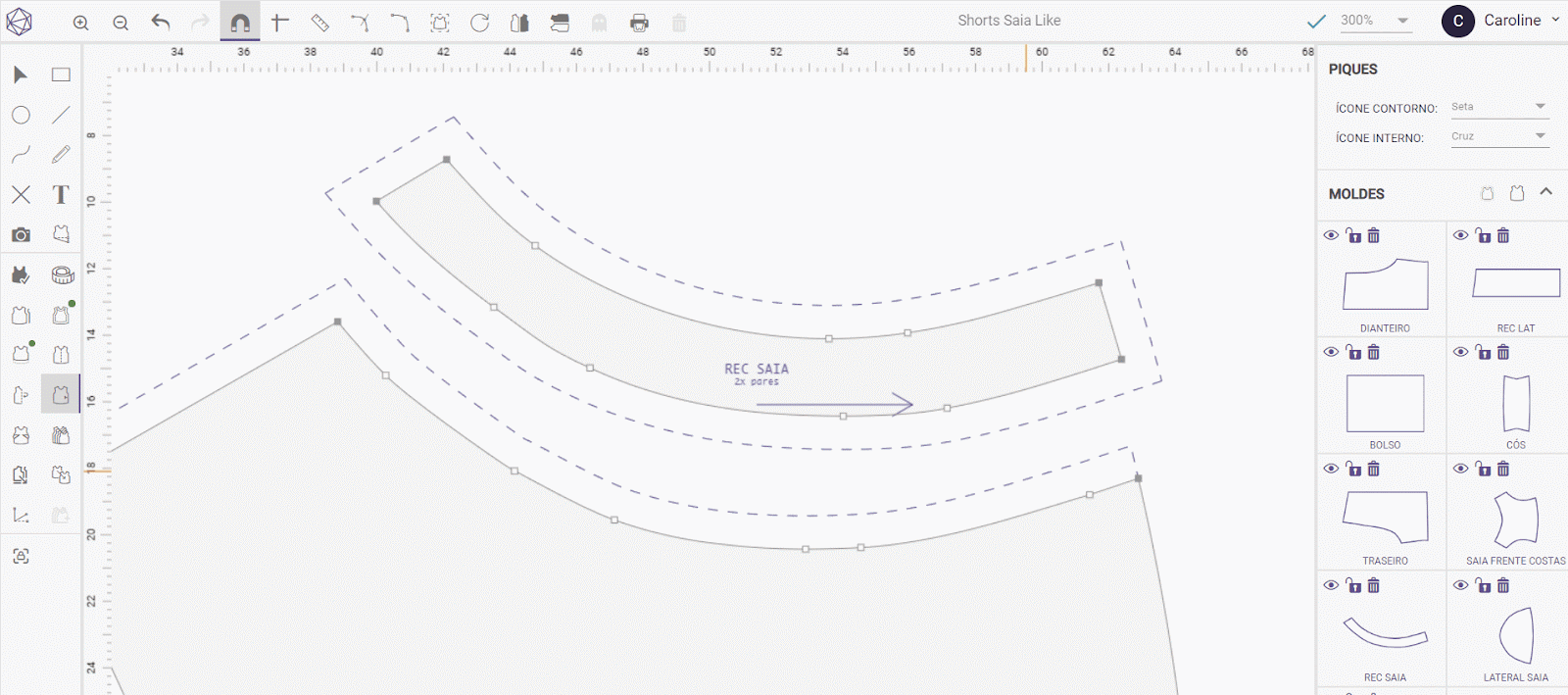
Pique com Raio de Referência | Fonte: Molde.me
Marcar Pique Texto
Na opção de pique texto, digite na opção “Texto do Pique” o que deseja adicionar ao molde. Também é possível definir o tamanho do texto e sentido do texto:
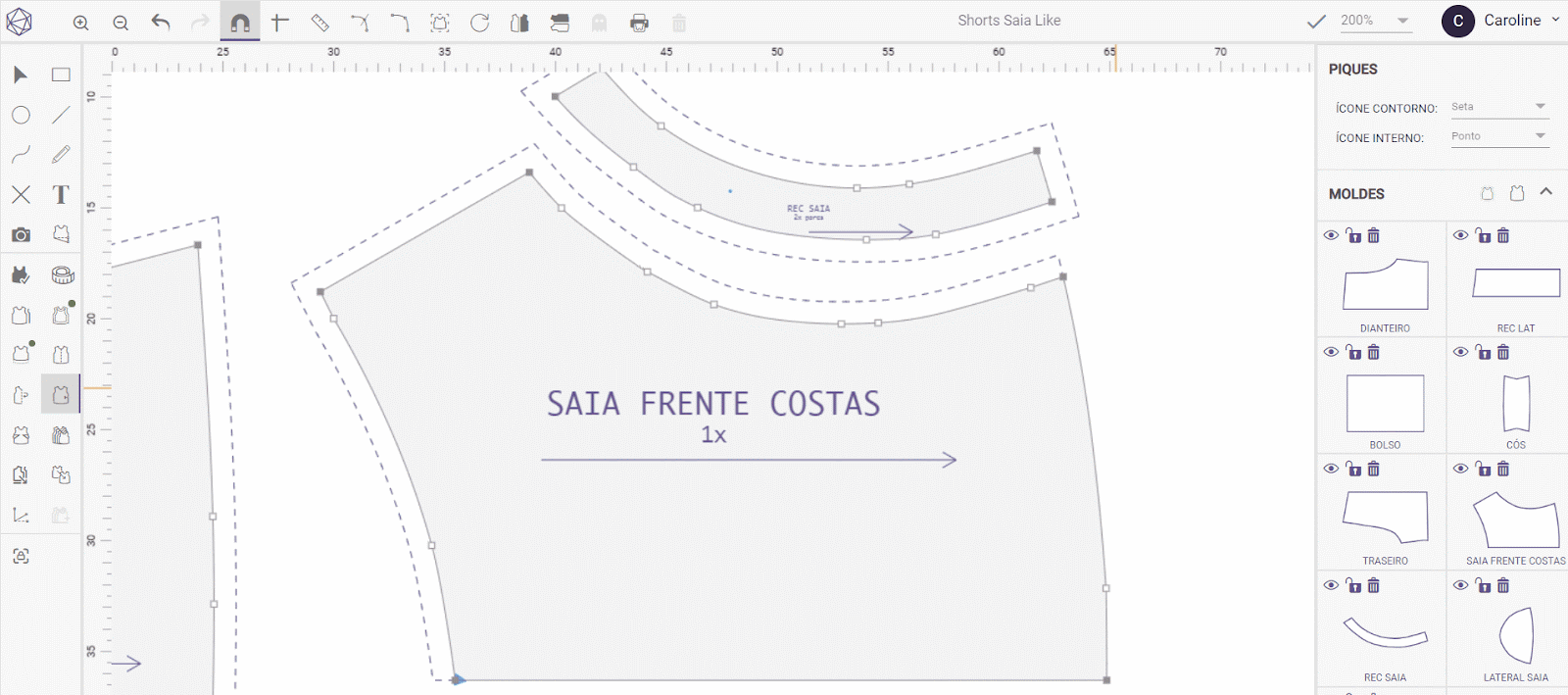
Pique Texto | Fonte: Molde.me
Marcar Pique por Tamanho
Na opção “Pique por Tamanho”, clique em ponto do molde para adicionar o pique. Se houver grade na modelagem, os tamanhos irão aparecer em todos os moldes.
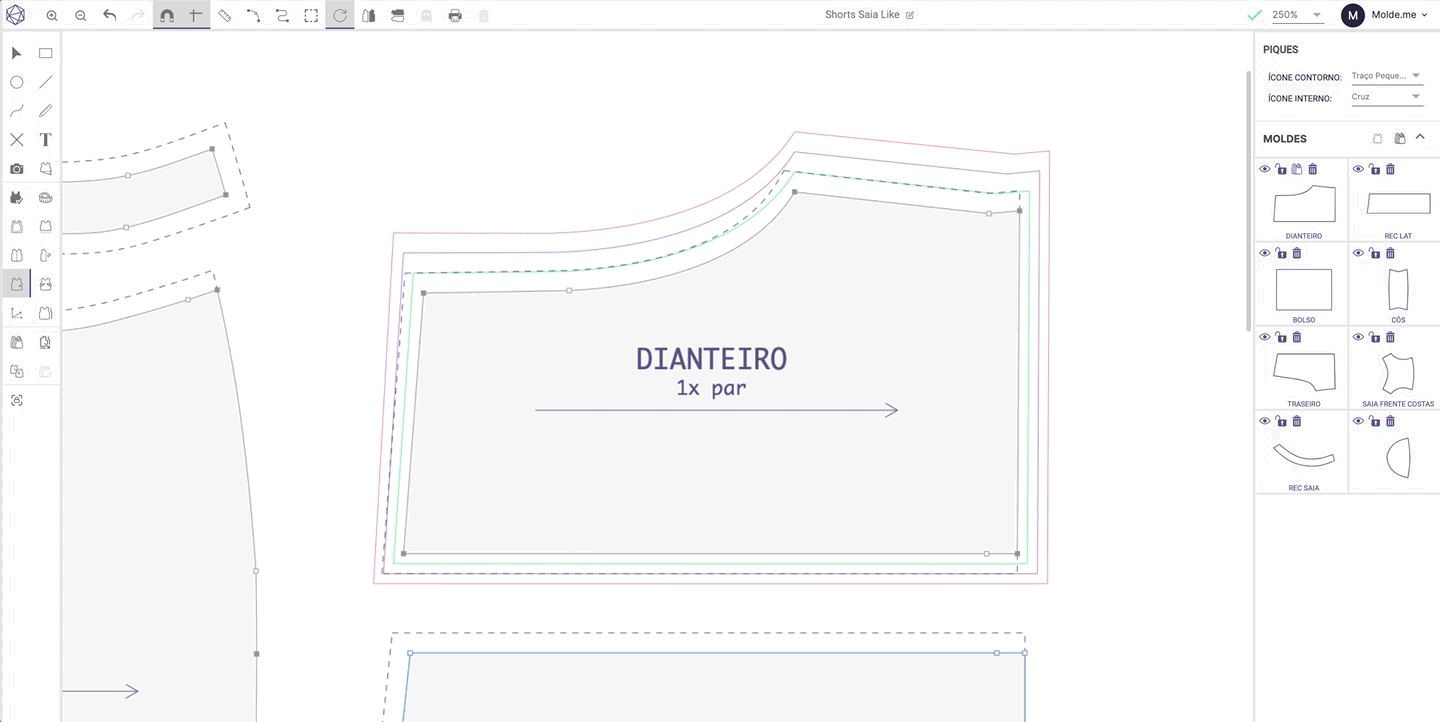
Pique por Tamanho | Fonte: Molde.me
Excluir Pique
Para excluir um pique é muito simples, dê duplo clique com o botão esquerdo do mouse:
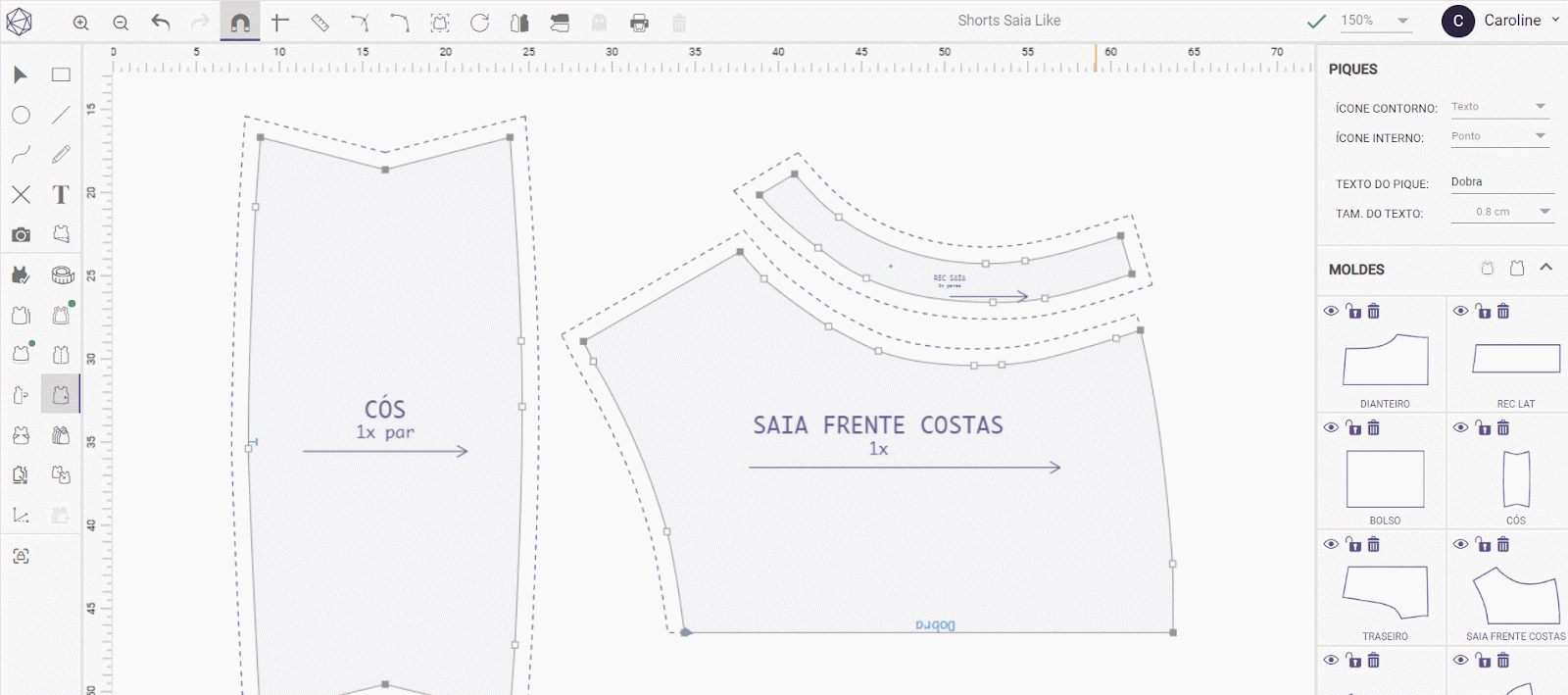
Excluir Pique dos Moldes | Fonte: Molde.me
Ficou alguma dúvida? Entre em contato com nosso Suporte clicando no ícone de whatsapp.
Respondeu à sua pergunta?

